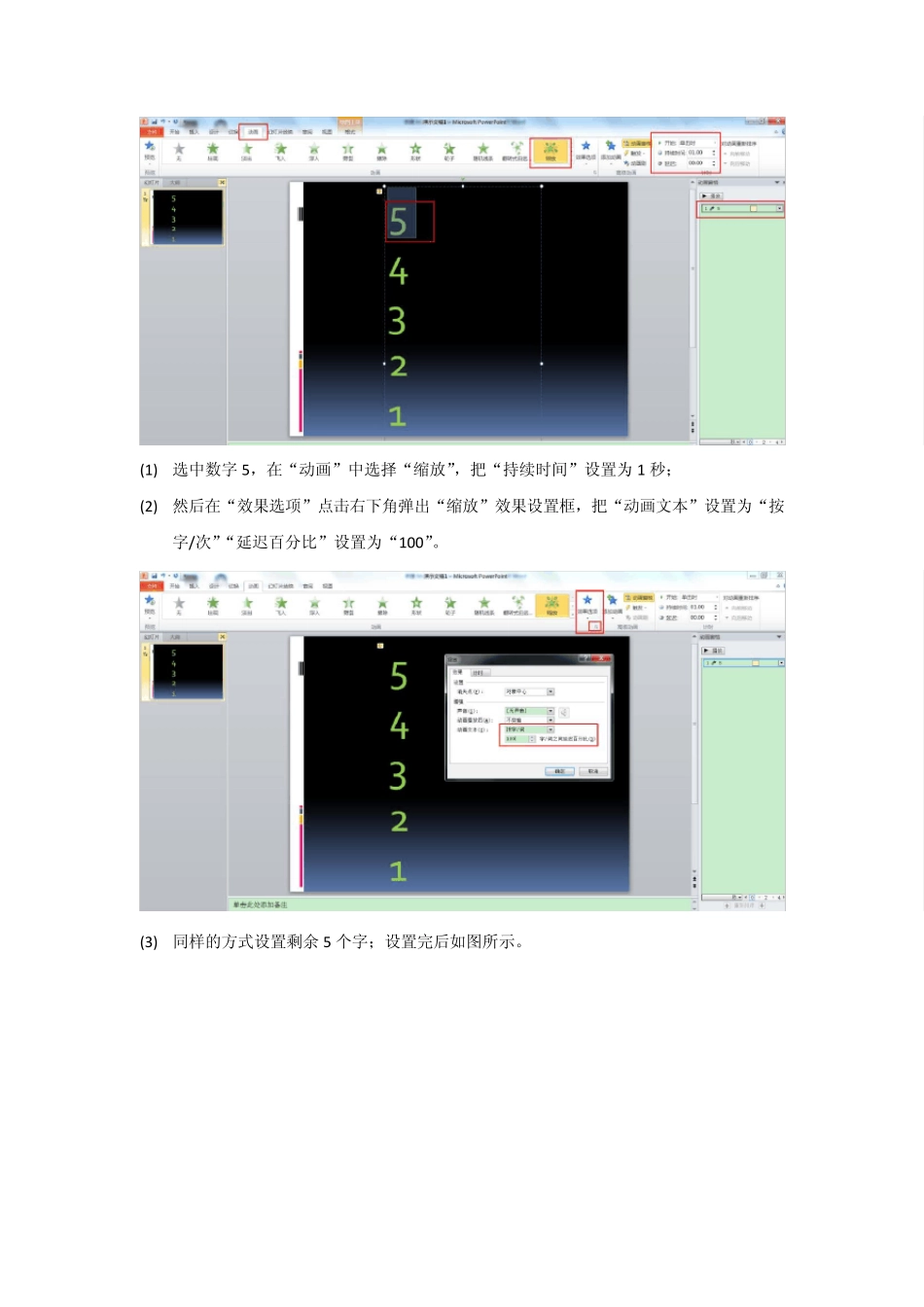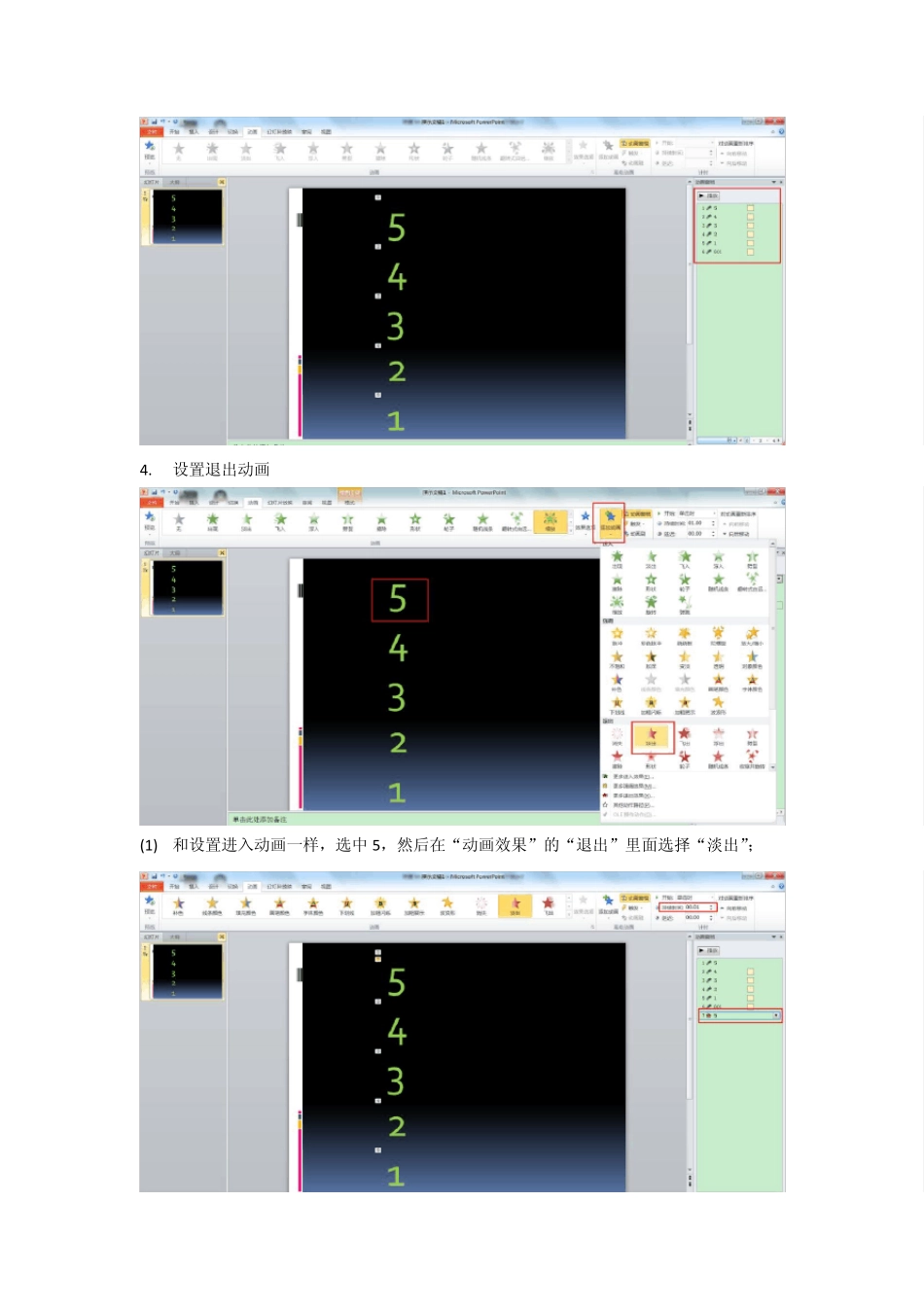PPT Pow er Point2010 如何制作倒计时 1. 新建空白幻灯片,不要用已有的标题文本框,这样没有办法单独设置每个数字的动画,把已有的文本框删除,在“插入”中新建“文本框”。 2. 在文本框中输入 5、4、3、2、1、GO 这几个字,然后利用“开始”中的“字体”和“绘图工具格式”中的“艺术字”把文字按需要调整。 重点:这6 个字利用回车把他们分段排列,放在不同的行里。 3. 设置进入动画效果。 (1) 选中数字5,在“动画”中选择“缩放”,把“持续时间”设置为 1 秒; (2) 然后在“效果选项”点击右下角弹出“缩放”效果设置框,把“动画文本”设置为“按字/次”“延迟百分比”设置为“100”。 (3) 同样的方式设置剩余 5 个字;设置完后如图所示。 4. 设置退出动画 (1) 和设置进入动画一样,选中5,然后在“动画效果”的“退出”里面选择“淡出”; (4) 把“持续时间”设置为最小 0.01 秒,还要设置“动画效果”里面动画文本”设置为“按字/次”“延迟百分比”设置为“100”。 (5) 同样的方法设置完其他 5 个字。全部设置完的效果如下图所示。 5. 设置动画顺序 手动把每个字的“进入”和“退出”动画按顺序放置。 6. 调整动画开始方式 “开始”中选择除了第一张动画是“单击时”开始,其余都是“上一动画之后”。 7. 调整字的位置 选中所有的字,在“开始”“段落”里面的行距里选择“多倍行距”,设置为“0”,这样文字就重叠在一起,播放幻灯片是就可以在同一个位置显示了。 现在就可以放映幻灯片了,来看看效果吧!